Vaihtoehtoisten rivien tai sarakkeiden väritäminen Google Sheetsissa
Sekalaista / / February 12, 2022
Microsoft Office on tehokas työkalu asioiden hoitamiseen, mutta Google ei ole kovinkaan jäljessä sen Google Docs -tarjontaan. Jälkimmäinen ei ole vain ilmainen, vaan myös tallentaa varmuuskopion Android- ja iOS-laitteiden ilmaisesta sovelluksesta.
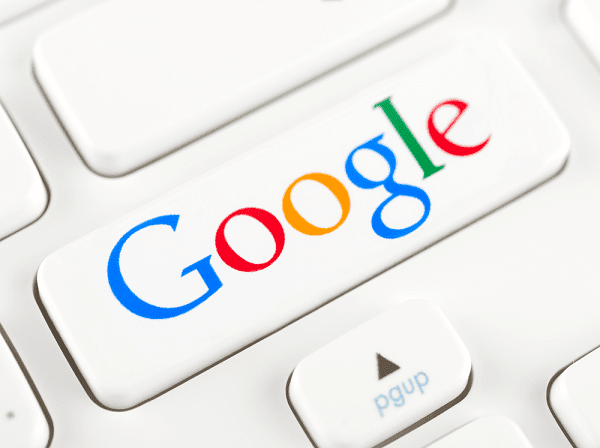
Sillä aikaa MS Officessa on hienoja ominaisuuksia joita ei ole helppo löytää Google Docsista, niihin on aina ratkaisuja ja kiertotapoja. Useimmat käyttäjät eivät ole vielä ymmärtäneet, että voit saada raidallisen taulukon helposti Google Sheetsissä, aivan kuten "Pikatyylit" -valikko MS Officessa.
Mutta kuinka sen saa aikaan? Se on melko yksinkertaista.
Rivien maaginen kaava
Google Docs -paketti ei tue seepraraitoja suoraan, mutta kiertotapa on käyttää ehdollinen muotoilu. Asiat ovat muuttuneet vuosien varrella, joten sen löytäminen nykyisestä avatarista on hieman vaikeampaa.
Ensin paina Muoto vaihtoehto yläreunan valikosta ja napsauta sitten Ehdollinen muotoilu. Kun olet tehnyt sen, näet alla olevan näytön, jossa on muutamia käytettävissäsi olevia vaihtoehtoja.
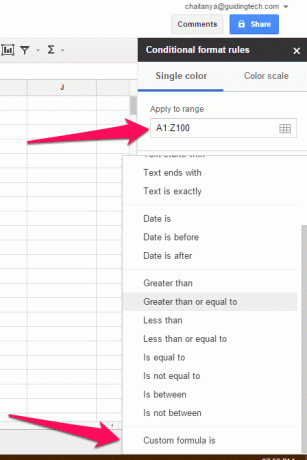
Valitse tästä alue, jonka parissa sinun on työstettävä. Esimerkkinä olen siirtynyt A1:stä Z100:aan, mutta jos tiedät jo tietyn alueen, valitse se. Napsauta seuraavaksi Mukautettu kaava on joka vie sinut alla olevaan ikkunaan.
Kirjoita kehotetta odottavaan ruutuun kaava sellaisenaan
=YKSEKSIkymmentä(RIVI())

Heti kun syötät kaavan tähän, näet arkin muuttuvan seepraksi. Siellä on vaihtoehtoisia rivejä, jotka on täytetty valitsemallasi määritetyllä värillä, ja itse värin vaihtaminen on yhtä helppoa kuin kuvakkeen napsauttaminen.
Kun tämä on tehty, napsauta Lisää toinen sääntö ja lisää edellisen kaavan sijaan tämä tietty kaava
=ISODD(RIVI())

Se on koko idea. Jälleen, jos haluat vaihtaa väriä, napsauta vain vastaavaa kuvaketta ja valitse haluamasi ulkoasu.
Sama kaava toimii sarakkeissa
Sama menetelmä toimii myös sarakkeissa. Mutta sen sijaan, että käytät RIVI funktio yllä olevassa kaavassa, meidän on korvattava se SARAKE. Tarkemmin sanottuna = ISEVEN(COLUMN())

Siinä kaikki, kaikki edelliset vaiheet ovat melko samanlaisia, mukaan lukien kaavan lisääminen parittomille sarakkeille.
Kaikki Google Drivessa: Olemme käsitelleet lukemattomia aiheita Google Drivessa, mukaan lukien kuinka siirtää omistajuus Drivessa, kuinka avata Google Drive -tiedostoja sen verkkosivustolta työpöytäsovelluksissaja myös vertailla se Dropboxille ja SpiderOakille.
Helppoa kuin haluat
Toivottavasti tästä oli hyötyä niille teistä, jotka käyttävät Google Drivea ja Sheetsia säännöllisesti. Me GuidingTechillä varmasti teemme, ja tällaiset yksinkertaiset hakkerit pelastavat hengen. Liity foorumillemme, jos sinulla on kysyttävää tai sinulla on parempia hakkereita kuin tässä ehdotettu.
Päivitetty viimeksi 03.2.2022
Yllä oleva artikkeli saattaa sisältää kumppanilinkkejä, jotka auttavat tukemaan Guiding Techiä. Se ei kuitenkaan vaikuta toimitukselliseen eheyteemme. Sisältö pysyy puolueettomana ja autenttisena.



